En ren datamaskin ser bedre ut, fungerer bedre og kan til og med ha en positiv innvirkning på produktiviteten din. Lær hvordan du rengjør MacBook-skjerm, tastatur og porter. Å bruke trygge rengjøringsmidler riktig kan beskytte enheten på lang sikt. Sørg for å bruke de riktige verktøyene under rengjøring av MacBook, og lær hvordan du finner profesjonell hjelp når det er nødvendig.
Relatert: Coronavirus Prevention : Ho w to Clean & Sanitiser iPhone, iPad, Apple Watch, AirPods og Apple TV Remote
Sikre rengjøringsprodukter for Apple-enheter
Det anbefales at du rengjør den bærbare datamaskinen din ukentlig. Dette bidrar til å forhindre støv, smuss og bakterier i å bygge seg opp og sette seg inn. En rask, vanlig rengjøringsvane gjør at den bærbare datamaskinen din ser ny ut og kan forlenge levetiden. De beste verktøyene inkluderer:
- En mikrofiberduk
- Clorox desinfiserende servietter eller 70% isopropylalkoholservietter
- Trykkluft
- En rengjøringsbørste for bærbare datamaskiner
Det er mange rengjøringsprodukter som kan være bra for hjemmet ditt, men som kan skade smarte enheter. Det er viktig å kjenne ingrediensene til produktene dine før du bruker dem på en MacBook-skjerm eller andre deler av den bærbare datamaskinen. Hvis du vil lære mer om å ta vare på MacBook, kan du registrere deg for vårt gratis dagens nyhetsbrev.
Slik rengjør du MacBook-skjermen
Du trenger en mikrofiberduk og destillert vann. Apple Support hevder at det er trygt å tørke forsiktig av ikke-porøse overflater som skjermen, tastaturet og det ytre skallet med 70% isopropylalkoholservietter eller Clorox desinfiserende servietter. Imidlertid anbefaler de å bruke vann bare når det er mulig.
- Slå av datamaskinen.
- Koble strømadapteren og alt annet som er koblet til.
- Fukt en myk lofri mikrofiberklut med destillert vann.
- Bruk milde sirkelbevegelser for å rengjøre skjermen.
Vær ekstra forsiktig med å ikke få væske i noen åpninger. Ikke bruk for mye vann eller isopropylalkohol; Sørg for å bare bruke nok til å dempe mikrofiberkluten.
Tips for rengjøring av MacBook-tastatur
Rengjøring av tastatur er kanskje det viktigste siden smuss kan legge seg i åpningene over tid. Å holde nøklene rene kan bidra til å forhindre bakteriell opphopning og holde deg tappende vekk.
- Slå av datamaskinen.
- Koble strømadapteren og alt annet som er koblet til.
- Hold den bærbare datamaskinen i 75 graders vinkel. Det skal ikke være helt loddrett.
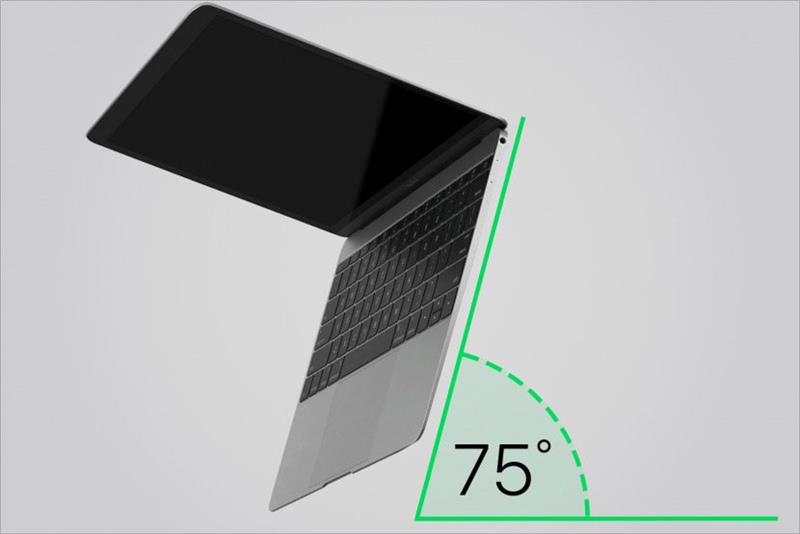
Bilde med tillatelse fra Apple Inc. - Sprøyt tastaturet med trykkluften fra venstre til høyre.

Bilde med tillatelse fra Apple Inc. - Roter den bærbare datamaskinen slik at den er på siden, og spray den fra venstre mot høyre.

Bilde med tillatelse fra Apple Inc. - Drei den til den andre siden og spray den fra venstre mot høyre.

Bilde med tillatelse fra Apple Inc.
Å gjøre dette regelmessig kan bidra til å holde tastaturet rent og at tastene dine ikke henger sammen. Hold all væske utenfor MacBook-åpningene, da vannskader ikke dekkes av Apples produktgaranti eller AppleCare Protection Plan.
Slik rengjør du tastaturhuden
Du kan vurdere å beskytte tastaturet ditt mot støv og annet smuss ved hjelp av silikon tastaturhud. Disse kan også bli skitne og må rengjøres. Bruk lunkent vann og oppvaskmiddel. Ikke gni for hardt for å beskytte den mot å rive og gni av maling. Sørg også for å holde den fra skarpe gjenstander som kan stikke gjennom den.
Vurder å suge det i såpevann, men pass på at du ikke utsetter det for sterke kjemikalier eller ekstreme temperaturer. Heng tastaturhuden opp til lufttørking før du legger den tilbake på tastaturet.
Slik rengjør du MacBook Trackpad
Rengjøring av styreflaten kan være litt mer komplisert enn å rengjøre skjermen fordi det er plass for væske å sive gjennom.
- Slå av datamaskinen.
- Koble strømadapteren og alt annet som er koblet til.
- Fukt en myk lofri mikrofiberklut med destillert vann.
- Bruk milde sirkelbevegelser for å rengjøre styreflaten.
Det er mulig å desinfisere styreflaten med en 70% isopropylalkoholserviett eller Clorox desinfiserende servietter. Vær ekstra forsiktig med å være forsiktig og unngå å få for mye væske på styreflaten.
Slik rengjør du berøringsskjermlinjen og berørings-ID
Noen av de nyere Macbook Air- og Macbook Pro-modellene har berøringsskjermlinjen og / eller berørings-ID-knappen. Du kan rengjøre disse på samme måte som skjermen eller styreflaten. Som alltid, vær forsiktig så du ikke får væske i åpningene.
Slik rengjør du MacBook-portene
Det er forskjellige rengjøringstips når det gjelder portene i Macbook. Det kan være risikabelt å rengjøre portene selv fordi du kan forårsake indre skader. Vurder å bruke en rengjøringsbørste for bærbare datamaskiner for å forsiktig fjerne eventuelle fremmedlegemer. Unngå å bruke trykkluft, da det kan skyve smuss dypere inn i enheten.
Det tryggeste alternativet er å få det rengjort profesjonelt. Kontakt en lokal Apple Store eller en autorisert Apple-tjenesteleverandør via Genius Bar . Ikke alle Apple Store kan tilby renholdstjenester.
Slik rengjør du høyttalergrillene
På samme måte som rengjøring av MacBook-porter, er det viktig å være veldig forsiktig med å rengjøre høyttalergrillene. Unngå væske i hullene og ikke bruk trykkluft. Vurder å bruke en rengjøringsbørste for bærbare datamaskiner, men gjør det lett for å unngå å skade høyttaleren eller skyve smusset dypere inn.
Hvis du ser noen blokkeringer, er det beste alternativet å kontakte en lokal Apple Store eller en autorisert Apple-tjenesteleverandør via Genius Bar . Imidlertid er det ikke alle Apple Store som kan tilby rengjøringstjenester.
Regelmessig rengjøring av MacBook kan hjelpe den bærbare datamaskinen din til å se bra ut, men fungerer også på sitt beste. Beskytt enheten ved å bruke trygge rengjøringsmidler, og vær veldig forsiktig. Ikke bruk sterke eller ukjente kjemikalier på MacBook-skjermen, tastaturet eller styreflaten. Følg disse rengjøringstipsene for å nyte en ren, bakteriefri bærbar PC.




